Како подесити проширење ВиФи опсега, појачивач и репетитор
Ако сте купили ВиФи проширење опсега(WiFi Range Extender) за свој дом или канцеларију, али не знате како да га подесите, онда сте дошли на право место. Показаћемо вам како да подесите проширивач ВиФи домета(how to set up a WiFi Range Extender) тако да можете да користите свој постојећи ВиФи(WiFi) рутер и са даљине. Можете га поставити за свој дом, канцеларију, образовни институт или било где другде.
Шта је ВиФи проширење опсега
Проширивач ВиФи домета(WiFi Range Extender) вам помаже да проширите домет постојећег ВиФи(WiFi) рутера. Претпоставимо да имате рутер у приземљу, а да не примате добар ВиФи(WiFi) сигнал на другом спрату исте зграде. Можете користити проширивач ВиФи(WiFi) опсега да бисте добили бољи ВиФи(WiFi) сигнал на другом спрату.
Пре него што почнете:(Before getting started:)
- Треба да знате да смо користили ТП-Линк ВиФи(TP-Link WiFi) екстендер (тачније, ТП-Линк РЕ 200 (TP-Link RE 200) ВиФи Н 300Мбпс(WiFi N 300Mbps) дуал-банд АЦ750 проширивач(AC750) опсега). Међутим, ово је општи водич који можете користити за подешавање било ког проширења ВиФи(WiFi) опсега све док разумете процес.
- Морате добити минимални ВиФи(WiFi) сигнал тамо где желите да инсталирате уређај.
- Ваш ВиФи(WiFi) проширивач опсега мора имати напајање.
- Користили смо рачунар да бисмо снимили снимке екрана и поставили их. Међутим, исто можете учинити и са мобилног телефона.
- Морате да држите свој ВиФи(WiFi) рутер и проширивач домета укљученим да бисте добили течну везу.
Прочитајте(Read) : Како побољшати сигнал бежичне мреже(improve Wireless Network Signal) на Виндовс 10.
Како подесити проширивач ВиФи опсега
Пратите следеће кораке да бисте подесили проширивач ВиФи(WiFi) опсега-
- Дајте напајање вашем ВиФи(WiFi) проширивачу опсега.
- Повежите рачунар на нову ВиФи(WiFi) мрежу
- Отворите веб локацију екстендера и креирајте лозинку за пријаву
- Изаберите изворну ВиФи мрежу
- Поставите(Set) лозинку за опсеге од 2,4 ГХз и 5 ГХз
- Подесите и потврдите нови ССИД
Да бисте започели, уверите се да добијате минимални ВиФи(WiFi) сигнал са постојећег ВиФи(WiFi) рутера. У супротном(Otherwise) , ваш проширивач опсега не може да открије извор. Након што се уверите, дајте напајање свом ВиФи(WiFi) проширењу опсега и он ће почети да емитује ССИД(SSID) . Морате да се повежете на тај ССИД(SSID) са рачунара или мобилног телефона.
Након успостављања успешне везе, потребно је да отворите одговарајућу веб локацију вашег проширивача опсега. Различито је за различите произвођаче, а адресу веб локације можете пронаћи у корисничком приручнику датом уз проширивач опсега. Након отварања веб странице, потребно је да креирате лозинку. Ова лозинка је за административни панел вашег проширења опсега.
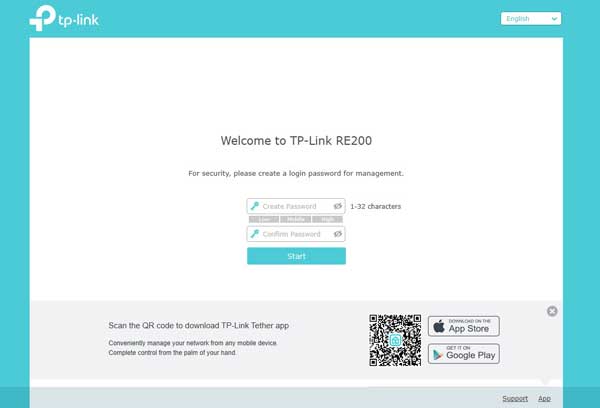
Након тога, можете видети све ВиФи(WiFi) мреже које је открио ваш уређај. Морате да изаберете ССИД(SSID) постојећег рутера и идите напред.
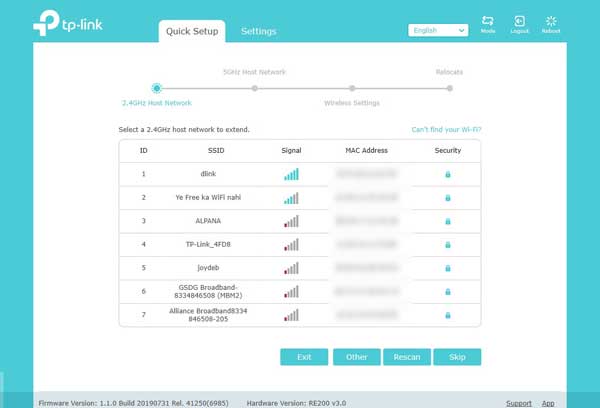
Овде морате да унесете лозинку ваше постојеће ВиФи(WiFi) мреже (изворне мреже). Другим речима, ово је лозинка коју користите да повежете свој мобилни или рачунар са постојећим ВиФи(WiFi) рутером.
Ако ваш ВиФи(WiFi) рутер има различите лозинке за опсег од 2,4 ГХз и 5 ГХз, потребно је да их унесете у складу са тим.
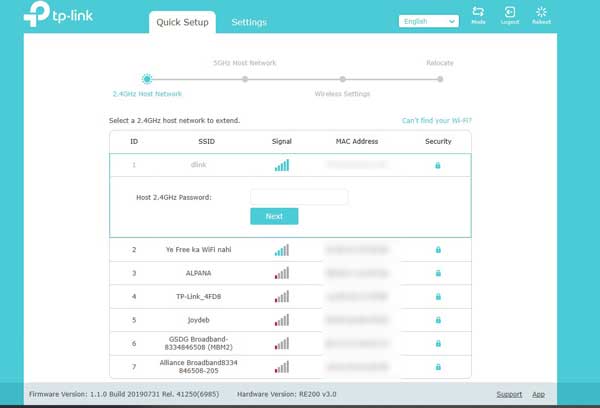
Међутим, ако ваш ВиФи(WiFi) рутер нема опсег од 5 ГХз, можете користити само 2,4 ГХз. Након потврде лозинке, потребно је да подесите ССИД(SSID) за проширивач ВиФи(WiFi) опсега.
Ако ваш уређај подржава опсег од 5 ГХз, можете подесити различите ССИД(SSID) за 2,4 ГХз и 5 ГХз.
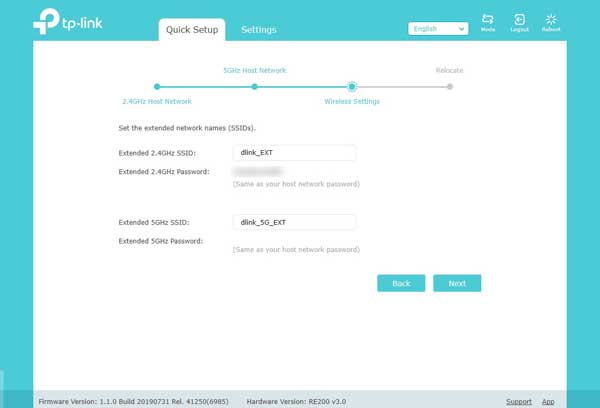
Након што то подесите, можете користити Ви- Фи(WiFi) проширивач опсега без икаквих проблема.
напомене:(Notes:)
- Већина проширивача ВиФи(WiFi) опсега има два примарна режима. То су приступна тачка(Access Point ) и репетитор(Repeater) . Овај горе поменути процес је дао кратак водич о томе како да користите тај уређај као репетитор. Међутим, ако желите да конвертујете своју жичану интернет везу у бежичну и користите екстендер као рутер, можете и то да урадите.
- Увек користите опцију Максимална покривеност(Maximum Coverage) или сличну опцију која је доступна на вашем административном панелу. Таква опција вам помаже да добијете бољи сигнал и квалитет мреже.
Надам се да ће вам овај водич помоћи.
Прочитајте следеће(Read next) : Савети за повећање ВиФи брзине и јачине сигнала(increase WiFi Speed and Signal strength) и подручја покривености.
Related posts
ВиФи екстендер против ВиФи репетитора - који је бољи?
Преглед ТП-ЛИНК РЕ450 АЦ1750 Ви-Фи проширења опсега
Преглед ТП-ЛИНК РЕ210 АЦ750 Ви-Фи проширења опсега
Преглед АСУС РП-АЦ52 - проширења домета за 802.11ац ВиФи мреже
Како да решите проблеме са ВиФи мрежом у оперативном систему Виндовс 11/10
Како преименовати ВиФи мрежни адаптер на Виндовс 11
Бесплатан софтвер за откривање и проналажење лозинки за ВиФи за Виндовс рачунар
Користите бесплатни акрилни ВиФи скенер за анализу ВиФи мреже у реалном времену
Виндовс се не повезује на ВиФи при покретању
Како добити бесплатан ВиФи било где на лаптопу или телефону
ВиФи повезан, али нема приступ интернету на Виндовс 10
Опасности бесплатних јавних ВиФи приступних тачака
Уклоните упит за потребну акцију док се повезујете на ВиФи мрежу
ВиФи адаптер не ради на рачунару са оперативним системом Виндовс 11/10
Најбољи бесплатни ВиФи Хотспот софтвер за Виндовс рачунар
Претворите Виндовс рачунар у ВиФи приступну тачку путем дељења интернет везе
Шта су ФрагАттацкс? Како заштитити свој ВиФи од ФрагАттацкс-а?
Најбољи бесплатни алати за ВиФи мрежни скенер за Виндовс 11/10
Пребаците се на најјачи ВиФи сигнал: промените агресивност ВиФи роминга
Да ли је ВиФи безбедан за ваше здравље и код куће?
